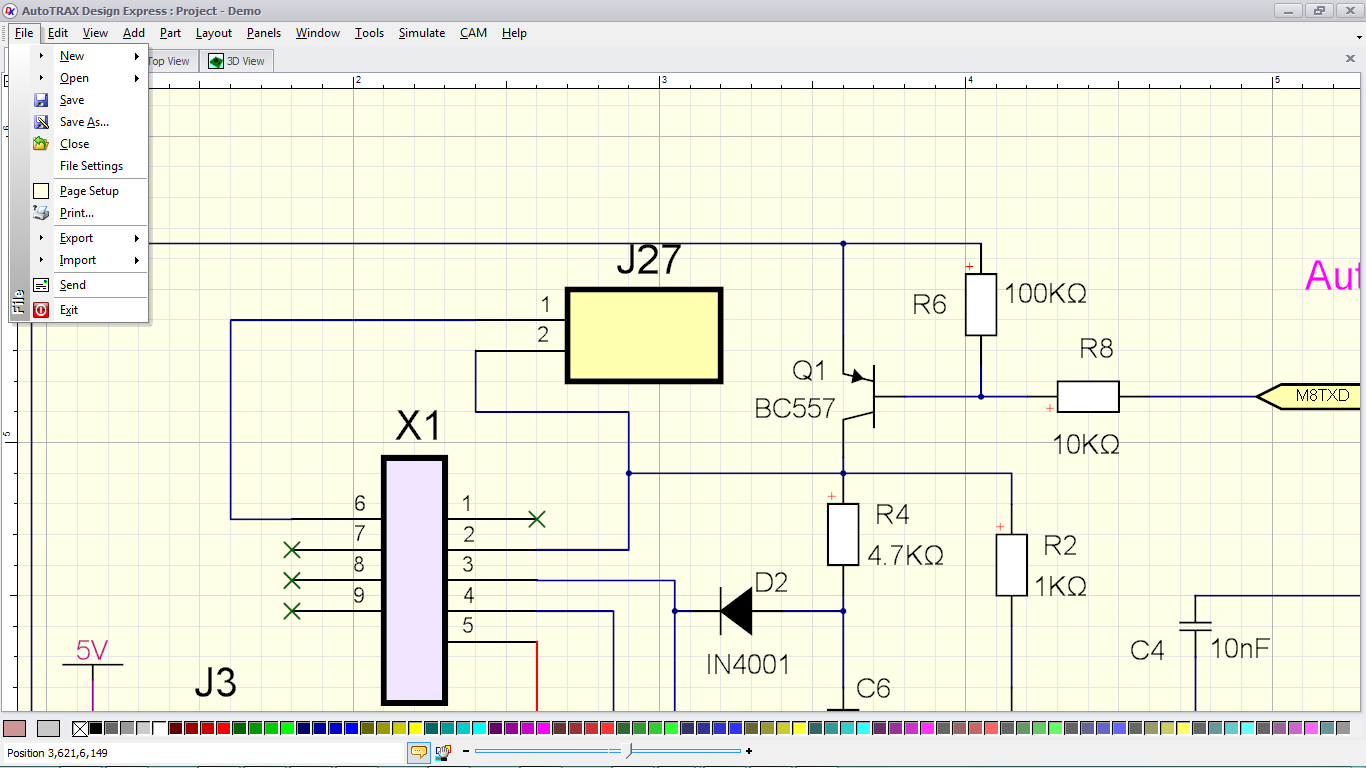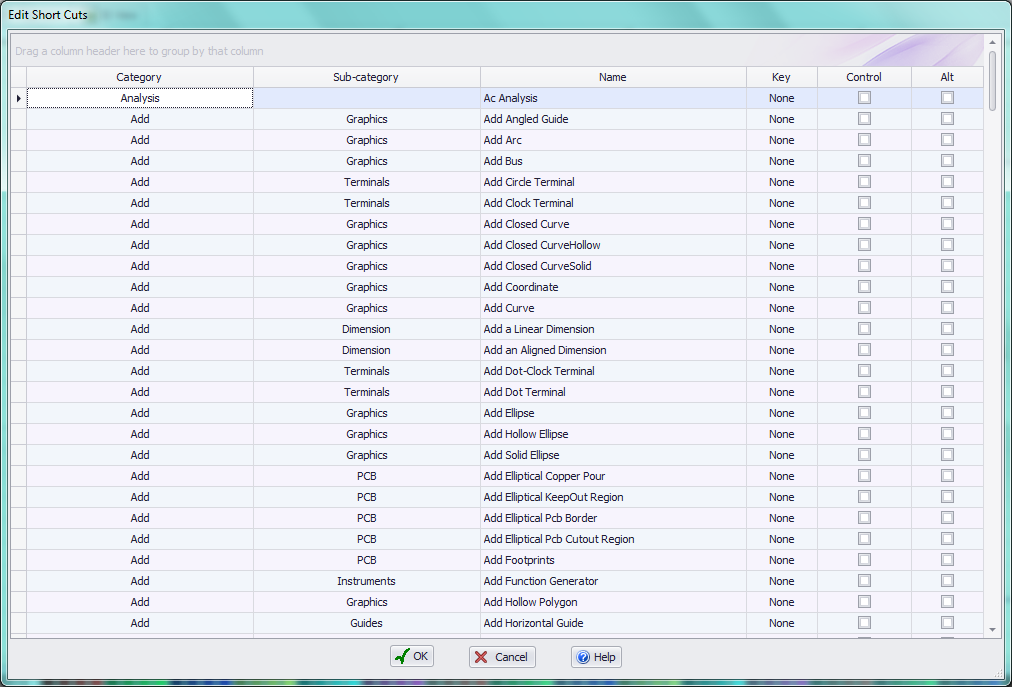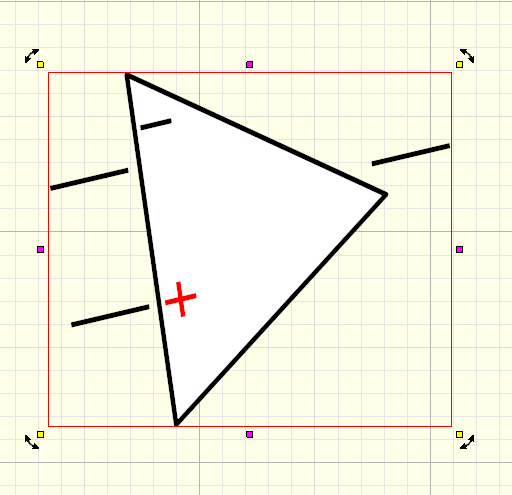Autotrax DEX 2020
I. - Schématický editor
EdizonTN, 13.03.2014-02:45
AutoTrax DEX 2020 AutoTRAX Design Expres
Autor: Iljia Kovecevic
Download (povolený až po zadaní emailovej adresy): http://kov.com/Download [64 Mbytes]
Inštalácia: jednoduchá, dostupná aj v českom jazyku, klik, klik, klik, a je to...
Po spustení je automaticky načítaný demo projekt Arduino S3v3, ktorého screenshoty môžete nájsť aj v galérií obrázkov autora.
Rozdelenie obrazovky je štandardné:
Hneď na úvod ma prekvapila veľkosť akčnej časti obrazovky - výška menu. Je príliš rozťahané a zbytočne zmenšuje veľkosť samotnej pracovnej plochy. Je to daň za množstvo ikoniek zobrazených v ňom. Aj grafické efekty sú v ňom skôr na obtiaž ako na úžitok.
Je to rovnako zle spracované menu ako u MS Offcie - zázrak menom "Ribbon Menu", ale zrejme sa to niekomu páči keďže ho využíva viacero aplikácií. Našťastie sa dá minimalizovať (resp. schovať), alebo na moje potešenie aj prepnúť na "klasické" textové menu.
Ovládanie myškou:
Žiadne ďalšie funkcie som neobjavil (kombinácie s CTRL, SHIFT ani ALT).
Ovládanie klávesnicou:
Knižnica
Táto sa mierne vymyká zaužívanému systému aký poznáte napríklad zo systému Eagle.
Štruktúra knižničných súborov a adresárov (jeden súbor .part = jeden prvok) je možno len pre mňa ponímaná trošku nelogicky.
Knižnica je stiahnuteľná z webu autora (pri inštalácií je dodaná najnovšia verzia), užívateľom doplnené prvky je možné spätne zdieľať (Upload) ale aj jednotlivé súbory .part je možné jednoducho drag-n-drop technikou položiť priamo na schému.
Logika prvkov v systéme Autotrax je nasledujúca:
PART = SCHEMATIC + FOOTPRINT + PACKAGE + SPICE MODEL
Na tvorbu nového prvku, je v systéme funkcia "Part Wizard".
K prvku je možné pripojiť URL Datasheetu, názov a web dodávateľa, a textový popis prvku. Nič viac.
Pri tvorbe sa trochu nelogicky najskôr vyberá footprint a 3D model a až potom samotný schematický symbol (vyberá sa už z predkreslených, tzv. artworkov), kde sa priraďujú jednotlivé piny a ich funkcie k symbolu. Nakoniec sa priraďuje simulačný spice model k prvku. Opäť len z preddefinovaných, ovšem je tu možnosť "Custom" modelu, kde stačí do textového poľa vložiť popis modelu vo formáte spice.
Schéma
Jednoduché. Chytím prvok z knižnice a položím ho na schému. Pri pohybe kurzora ponad pin komponentu, kurzor zrazu zmení farbu, klíkám - a ejhľa, ťahám spoj! Veľmi šikovné.
Pri premiestňovaní súčiastky sú všetky pripojené spoje automaticky premiestňované spolu so súčiastkou a pri položení súčiastky na novú pozíciu, sú pripojené spoje prekreslené podľa nastavených pravidiel (90 alebo 45° pripojenia) - sice nie vždy ideálne ale aj tak - radosť posúvať súčiastky....
Vôbec posúvanie hlavne spojov je vymyslené s mne neznámou logikou, s ktorou som sa zatiaľ nestretol. Proste systém po uchopení spoja posunie práve to čo chcem! Neuveriteľné.
Pripadá mi to ako Drag & Move v jednom (škoda že pri volaní funkcie "Rewire" sa rozloženie spojov pomení, ale ona zasa na to práve je...)
Teda až na posúvanie "junction" na spojoch (oných guličiek znázorňujúcich spojenie vodičov) - tie teda automaticky neposúva vôbec, treba si ich posunúť manuálne.
Úprava symbolu priamo v schéme? - Nie je problém. Zvolením "Menu -> Edit -> Sub Pick" a vybratiím požadovaného symbolu súčiastky, je možné meniť jeho tvar, otočenie, alebo ďalšie vlastnosti v obmedzenej miere.
S vybratým komponentom sa dajú robiť prapodivné veci: naťahovať, posúvať, zrkadliť a stláčať v osiach x a y, alebo rotovať okolo stredu. Všetko môže viesť až k "rozbitiu" komponentu (viz obr.), hlavne keď sa mi nijak nepodarilo tieto úkony robiť v nastavenom rastri.
Zaujímavejšia a praktickejšia je možnosť "chytiť" a premiestňovať pin v rámci symbolu komponenty priamo v schéme - v mnohých prípadoch to uľahčí čitateľnosť schémy. Danému pinu sa dajú plne upravovať jeho vlastnosti, t.j. viditeľnosť, názov, typ signálu, dokonca font písma jeho názvu.
Toto vlastne platí o celom komponente - komponent je možné upravovať priamo v schéme po všetkých stránkach.
Ďalšou peknou drobnosťou je fakt, že pri kliknutí na spoj, je vybratý nielen segment pod kurzorom, ale celý logicky spojený spoj. Vhodné pre nastavenie farby napríklad kladnej vetvy napájania.
Dobrá pomôcka je aj zobrazenie jednoduchej kalkulačky pri poliach, do ktorých sa zadávajú číselné hodnoty (napr. pri nastavovaní kresliaceho rastra).
Simulátor
Systém obsahuje aj analógový spice simulátor, ktorého popis bude veľmi stručný, pretože sa mi ho nepodarilo rozchodiť.
Možno problém free verzie....
Vlastnosti
Zhodnotenie schématického editora
++++++ Klady ++++++
------------ Zápory ------------
Priebežné hodnotenie /subjektívny názor/
Osobne mi tento systém pripadá až moc graficky prepracovaný. Systém ako taký nie je optimalizovaný na rýchlu a efektívnu prácu ale skôr kladie dôraz na prvý dojem. Schéma sa dá nakresliť pre neznalca celkom rýchlo a intuitívne za cenu zbytočne častého klikania myškou a lovením funkcií v menu ale pracovať s ním každý deň by mi pripadalo ako utrpenie a týranie. Pre občasné kreslenie je vyhovujúci.
Časť PCB zasa niekedy nabudúce....
tento článok je z mikroZONE
( https://www.mikrozone.sk/pluginy/content/content.php?content.118 )
I. - Schématický editor
EdizonTN, 13.03.2014-02:45
AutoTrax DEX 2020 AutoTRAX Design Expres
Autor: Iljia Kovecevic
Download (povolený až po zadaní emailovej adresy): http://kov.com/Download [64 Mbytes]
Inštalácia: jednoduchá, dostupná aj v českom jazyku, klik, klik, klik, a je to...
Po spustení je automaticky načítaný demo projekt Arduino S3v3, ktorého screenshoty môžete nájsť aj v galérií obrázkov autora.
Rozdelenie obrazovky je štandardné:
- akčná časť - menu (dá sa minimalizovať)
- pracovná čast - pracovná plocha
- stavová časť - informácie, nastavenie zoomu a výber farby z palety (dá sa vypnúť)
Hneď na úvod ma prekvapila veľkosť akčnej časti obrazovky - výška menu. Je príliš rozťahané a zbytočne zmenšuje veľkosť samotnej pracovnej plochy. Je to daň za množstvo ikoniek zobrazených v ňom. Aj grafické efekty sú v ňom skôr na obtiaž ako na úžitok.
Je to rovnako zle spracované menu ako u MS Offcie - zázrak menom "Ribbon Menu", ale zrejme sa to niekomu páči keďže ho využíva viacero aplikácií. Našťastie sa dá minimalizovať (resp. schovať), alebo na moje potešenie aj prepnúť na "klasické" textové menu.
Ovládanie myškou:
- ľavé tlačítko: klik - výber prvku, pri kliku a ťahu - výber skupiny prvkov, alebo akcia (závislá od prvku pod kurzorom)
- stredné tlačítko: pri kliku a ťahu - posun pracovnej plochy
- pravé tlačítko: klik - kontextové menu
- kolečko: zväčšenie/zmenšenie pracovnej plochy
Žiadne ďalšie funkcie som neobjavil (kombinácie s CTRL, SHIFT ani ALT).
Ovládanie klávesnicou:
- štandardné systémové klávesové skratky (ALT+ aktívne písmenu v položke menu)
- prednastavené skratky (shortcuts) - moc ich nie je, ale dajú sa užívateľom nastaviť (MENU->Panels->Shortcuts, viz obrázok nižšie), niektoré zostávajú "utajené" (napr. space - rotácia) resp. nezdokumentovateľné (ani HELP nepomohol)
objavené len tieto: - P - výber komponentu/výber objektu z komponentu (Pick/Sub Pick)
- L - zamknutie/odomknutie komponentu (Locked)
Knižnica
Táto sa mierne vymyká zaužívanému systému aký poznáte napríklad zo systému Eagle.
Štruktúra knižničných súborov a adresárov (jeden súbor .part = jeden prvok) je možno len pre mňa ponímaná trošku nelogicky.
Knižnica je stiahnuteľná z webu autora (pri inštalácií je dodaná najnovšia verzia), užívateľom doplnené prvky je možné spätne zdieľať (Upload) ale aj jednotlivé súbory .part je možné jednoducho drag-n-drop technikou položiť priamo na schému.
Logika prvkov v systéme Autotrax je nasledujúca:
PART = SCHEMATIC + FOOTPRINT + PACKAGE + SPICE MODEL
Na tvorbu nového prvku, je v systéme funkcia "Part Wizard".
K prvku je možné pripojiť URL Datasheetu, názov a web dodávateľa, a textový popis prvku. Nič viac.
Pri tvorbe sa trochu nelogicky najskôr vyberá footprint a 3D model a až potom samotný schematický symbol (vyberá sa už z predkreslených, tzv. artworkov), kde sa priraďujú jednotlivé piny a ich funkcie k symbolu. Nakoniec sa priraďuje simulačný spice model k prvku. Opäť len z preddefinovaných, ovšem je tu možnosť "Custom" modelu, kde stačí do textového poľa vložiť popis modelu vo formáte spice.
Schéma
Jednoduché. Chytím prvok z knižnice a položím ho na schému. Pri pohybe kurzora ponad pin komponentu, kurzor zrazu zmení farbu, klíkám - a ejhľa, ťahám spoj! Veľmi šikovné.
Pri premiestňovaní súčiastky sú všetky pripojené spoje automaticky premiestňované spolu so súčiastkou a pri položení súčiastky na novú pozíciu, sú pripojené spoje prekreslené podľa nastavených pravidiel (90 alebo 45° pripojenia) - sice nie vždy ideálne ale aj tak - radosť posúvať súčiastky....
Vôbec posúvanie hlavne spojov je vymyslené s mne neznámou logikou, s ktorou som sa zatiaľ nestretol. Proste systém po uchopení spoja posunie práve to čo chcem! Neuveriteľné.
Pripadá mi to ako Drag & Move v jednom (škoda že pri volaní funkcie "Rewire" sa rozloženie spojov pomení, ale ona zasa na to práve je...)
Teda až na posúvanie "junction" na spojoch (oných guličiek znázorňujúcich spojenie vodičov) - tie teda automaticky neposúva vôbec, treba si ich posunúť manuálne.
Úprava symbolu priamo v schéme? - Nie je problém. Zvolením "Menu -> Edit -> Sub Pick" a vybratiím požadovaného symbolu súčiastky, je možné meniť jeho tvar, otočenie, alebo ďalšie vlastnosti v obmedzenej miere.
S vybratým komponentom sa dajú robiť prapodivné veci: naťahovať, posúvať, zrkadliť a stláčať v osiach x a y, alebo rotovať okolo stredu. Všetko môže viesť až k "rozbitiu" komponentu (viz obr.), hlavne keď sa mi nijak nepodarilo tieto úkony robiť v nastavenom rastri.
Zaujímavejšia a praktickejšia je možnosť "chytiť" a premiestňovať pin v rámci symbolu komponenty priamo v schéme - v mnohých prípadoch to uľahčí čitateľnosť schémy. Danému pinu sa dajú plne upravovať jeho vlastnosti, t.j. viditeľnosť, názov, typ signálu, dokonca font písma jeho názvu.
Toto vlastne platí o celom komponente - komponent je možné upravovať priamo v schéme po všetkých stránkach.
Ďalšou peknou drobnosťou je fakt, že pri kliknutí na spoj, je vybratý nielen segment pod kurzorom, ale celý logicky spojený spoj. Vhodné pre nastavenie farby napríklad kladnej vetvy napájania.
Dobrá pomôcka je aj zobrazenie jednoduchej kalkulačky pri poliach, do ktorých sa zadávajú číselné hodnoty (napr. pri nastavovaní kresliaceho rastra).
Simulátor
Systém obsahuje aj analógový spice simulátor, ktorého popis bude veľmi stručný, pretože sa mi ho nepodarilo rozchodiť.
Možno problém free verzie....
Vlastnosti
- Import obrázku: áno (formáty: bmp, gif, png, tif)
- Export schémy: áno (formáty: pdf, svg, png, bmp, gif, jpg, tiff, emf, exif, wmf, dxf)
- Export netlistu do foromátov: Eagle, Layo, MultiSIM, OrCAD, Pads, PCad, Protel, Tango, Ultimate
- BOM export do formátov: pdf, html, mht, rtf, xls, xlsx, csv, text, image
- EAGLE Library import: sysém by mal vedieť im portovať Eaglovské knižnice - neodskúšané, na free verzii nefukčné
Zhodnotenie schématického editora
++++++ Klady ++++++
- úprava komponentov priamo v schéme
- možnosť vkladania rozmerových kót
- možnosť vnorených schém (sub sheet)
- pomocné čiary (Guide) a body - pomôcka pri kreslení zložitejších objektov
- ukladanie blokov schém a znova použitie (design reuse)
- kalkulačka pri zadávaní číselných hodnôt
------------ Zápory ------------
- kontextové menu volané pravým tlačítkom myšky by malo byť viac kontextové, v momentálnom nastavení je prakticky nepoužiteľné
- nemožnosť užívateľsky definovanej šablóny výkresu a titulného bloku
- import/export nastavení aplikácie
- chýbajúca možnosť vkladania užívateľsky definovaných polí k súčiastke (napr. cena)
- nenachádzam ERC funkciu
- Keyboard Shortcuts bez popisu
- Dialógové okná sa nedajú zrušiť klávesou ESC
- chýbajúca funkcia duplikácie (CTRL+D), alebo rýchleho kopírovania objektov - treba použiť klasiku CTRL+C, CTRL+V
- prakticky žiadna možnosť importu schém z iných systémov
- simulátor nesimuluje. Keby aspoň simuloval že simuluje....
Priebežné hodnotenie /subjektívny názor/
Osobne mi tento systém pripadá až moc graficky prepracovaný. Systém ako taký nie je optimalizovaný na rýchlu a efektívnu prácu ale skôr kladie dôraz na prvý dojem. Schéma sa dá nakresliť pre neznalca celkom rýchlo a intuitívne za cenu zbytočne častého klikania myškou a lovením funkcií v menu ale pracovať s ním každý deň by mi pripadalo ako utrpenie a týranie. Pre občasné kreslenie je vyhovujúci.
Časť PCB zasa niekedy nabudúce....
tento článok je z mikroZONE
( https://www.mikrozone.sk/pluginy/content/content.php?content.118 )